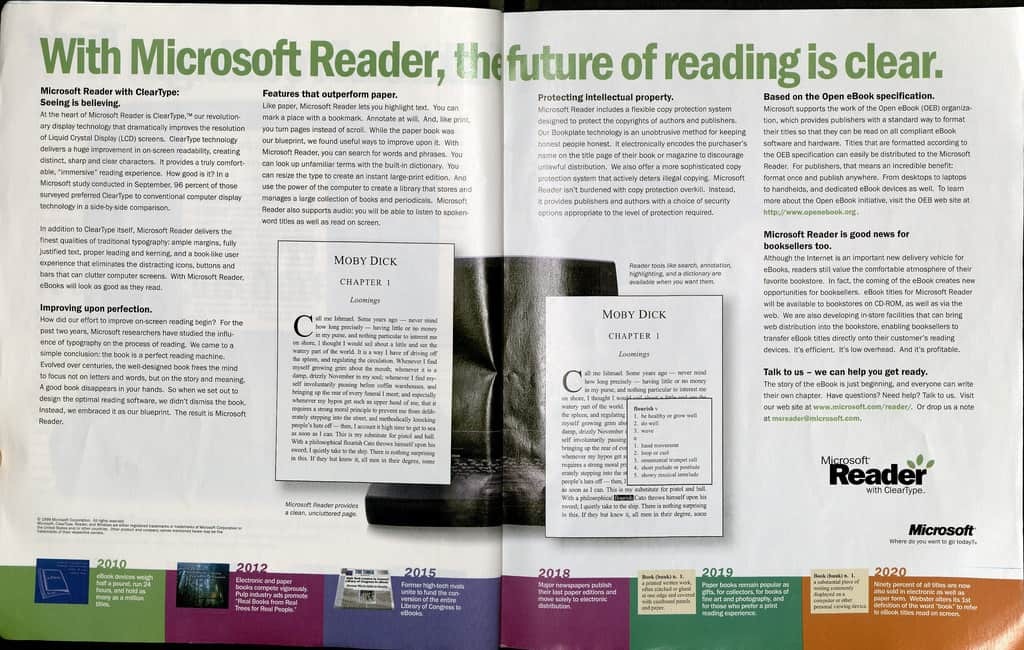Овај софтвер ће поправити уобичајене рачунарске грешке, заштитити вас од губитка датотека, малвера, квара хардвера и оптимизирати ваш рачунар за максималне перформансе. Решите проблеме са рачунаром и уклоните вирусе сада у 3 једноставна корака:
- Преузмите алатку за поправак рачунара Ресторо који долази са патентираним технологијама (патент доступан овде).
- Кликните Покрените скенирање да бисте пронашли проблеме са Виндовсом који би могли да узрокују проблеме са рачунаром.
- Кликните Поправи све да бисте решили проблеме који утичу на сигурност и перформансе рачунара
- Ресторо је преузео 0 читаоци овог месеца.
Рецицле Бин је део Виндовс-а од најранијих верзија, и иако се изглед кошнице могао променити током година, његова функционалност је остала иста на Виндовс 10. Будући да је канта за смеће основни алат система Виндовс 10 и свих осталих верзија оперативног система Виндовс, одлучили смо да извршимо детаљну анализу овог алата.
Шта је канта за отпатке и како то ради на оперативном систему Виндовс 10?
Као што је раније поменуто, Рециклажна канта није нова карактеристика оперативног система Виндовс 10 и функционише исто као и у претходним верзијама оперативног система Виндовс. Када избришете одређену датотеку, она сама се заправо не брише са чврстог диска, већ се премешта у вашу рециклажу Канта, чак и ако не можете да је користите док се налази у канти за смеће, можете је лако вратити на првобитно место у било ком тренутку време.
Од премештања датотека у Рециклажна канта заправо их не брише, они ће и даље заузимати исти простор на вашем чврстом диску. Ако желите трајно да избришете датотеку или фасциклу са рачунара, то можете учинити следећи ове кораке:
- Пронађите датотеку коју желите да уклоните и десни клик то.
-
Притисните и држите Схифт на тастатури и изаберите Избриши из менија.
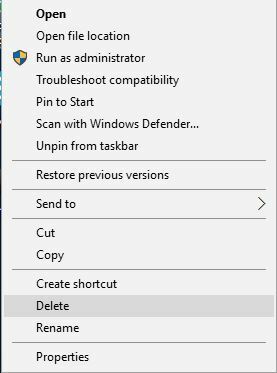
- Требало би да видите прозор са питањем да ли желите трајно уклонити ову датотеку или фасциклу.
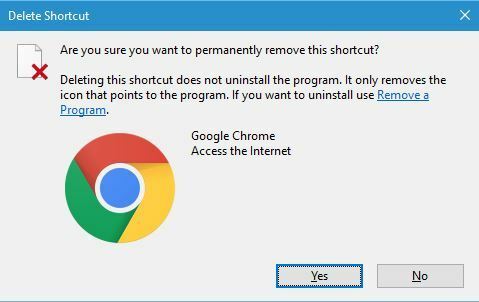
- Кликните да да трајно уклоните датотеку.
Ако користите овај метод, ваше датотеке неће бити доступне у корпи за смеће, тако да нећете моћи да их вратите, па имајте то на уму. Можете и да избришете појединачне датотеке из канте за смеће како бисте их трајно уклонили. Да бисте то урадили, следите ове кораке:
- Отвори Рециклажна канта.
- Пронађите датотеку коју желите да уклоните и десни клик то. Изаберите Избриши из менија.
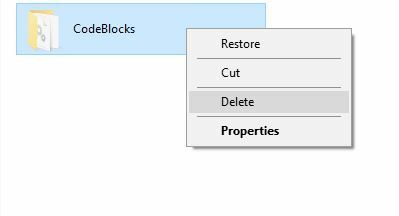
- Требали бисте видети дијалог за потврду, кликните да да бисте трајно уклонили ту одређену датотеку или фасциклу.
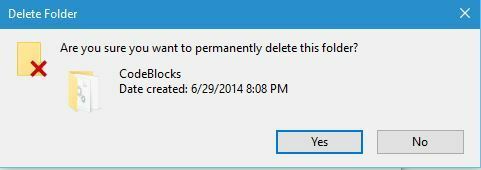
Ако желите трајно да избришете све датотеке и фасцикле из канте за смеће, можете учинити следеће:
-
Десни клик на кош за смеће и изабрати Празна канта за отпатке. Када се појави дијалог за потврду кликните да.
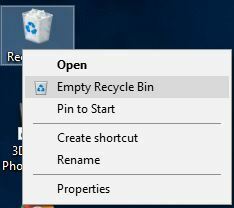
-
Опционо: Све датотеке такође можете избрисати једноставним отварањем канте за отпатке, десним кликом на празан простор и одабиром Празна канта за отпатке из менија.
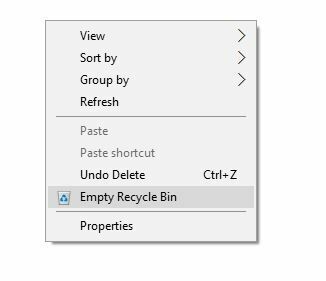
- ПРОЧИТАЈТЕ И: Кратки савет: Вратите избрисане датотеке из ОнеДриве-а
Покрените скенирање система да бисте открили потенцијалне грешке

Преузмите Ресторо
Алат за поправак рачунара

Кликните Покрените скенирање да бисте пронашли проблеме са Виндовсом.

Кликните Поправи све да реши проблеме са патентираним технологијама.
Покрените скенирање рачунара помоћу алатке за обнављање система Ресторо да бисте пронашли грешке које узрокују сигурносне проблеме и успоравање. По завршетку скенирања, поступак поправке ће оштећене датотеке заменити новим Виндовс датотекама и компонентама.
Сада када знате како да трајно избришете датотеке из канте за отпатке, погледајмо како их можете вратити. Да бисте вратили одређену датотеку на првобитно место, морате урадити следеће:
- Отворите канту за смеће и пронађите датотеку коју желите да вратите.
- Кликните десним тастером миша на датотеку и одаберите Врати из менија.
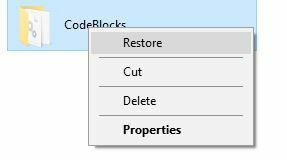
-
Опционо: Такође можете одабрати датотеку коју желите да вратите, кликните на Управљати мени и изабери Вратите изабране ставке. Ако желите, такође можете да вратите све датотеке из канте за смеће тако што ћете изабрати Вратите све предмете из менија Управљање.
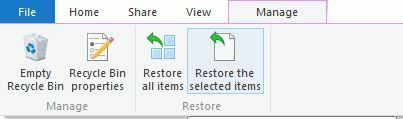
Као што је претходно поменуто, датотеке из канте за отпатке се не бришу са рачунара и још увек заузимају одређену количину простора. Ако желите да повећате количину простора који Рецицле Бин користи за сваку партицију тврдог диска, то можете учинити следећи ове кораке:
-
Десни клик Икона Рецицле Бин и кликните на Својства.
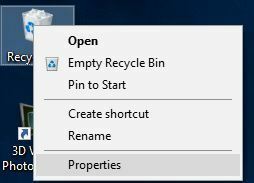
- Када се отвори прозор Својства, можете да одаберете колико простора ће Рецицле Бин користити са сваке партиције променом Максимална величина (МБ) вредност.

Ако избрисане датотеке не желите да складиштите у кош за смеће, имате могућност да их трајно избришете без премештања у корпу за смеће. Имајте на уму да ће ова опција трајно избрисати ваше датотеке, а подразумевано ова опција не користи дијалог за потврду, зато будите изузетно опрезни ако ћете је користити. Да бисте омогућили ову опцију, урадите следеће:
- Отворите својства корпе за отпатке.
- Изаберите партицију тврдог диска и изаберите Не премештајте датотеке у канту за отпатке. Уклоните датотеке одмах након брисања. Имајте на уму да можете одабрати датотеке са једне партиције које ће бити трајно избрисане, док се датотеке са друге партиције могу поставити да се премештају у канту за смеће када одаберете опцију Делете.
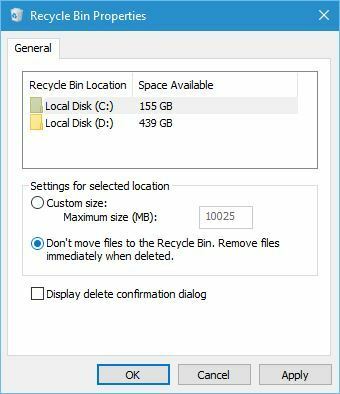
-
Објава: Подразумевано, Виндовс 10 вам не даје поруку за потврду када одлучите да избришете одређену датотеку или фасциклу, па ако ако омогућите могућност трајног брисања датотека без премештања у корпу за смеће, можда ћете случајно уклонити важне фајлови. Да се ово не би догодило, означите Приказ дијалошке опције потврде брисања.
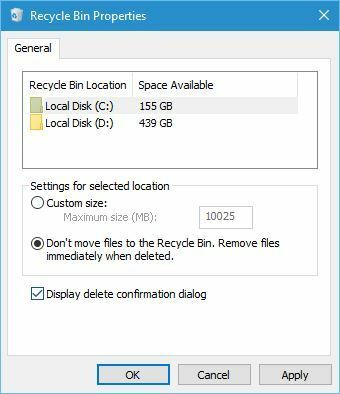
- Кликните Применити и У реду да бисте сачували промене.
Будући да свака датотека премештена у корпу за смеће и даље заузима простор на вашем чврстом диску, увек је добро очистити кош за смеће с времена на време у да бисте уштедели мало простора, а ако желите трајно да избришете датотеку са рачунара, то можете учинити следећи један од неколико метода које смо поменули горе.
Рецицле Бин је кључна компонента сваког Виндовс оперативног система, зато је важно да ви знамо како се правилно користи, а надамо се да вам је наш водич рекао нешто о рециклирању Канта за смеће.
- ПРОЧИТАЈТЕ И: Поправка: тачка враћања не ради у оперативном систему Виндовс 10
 Још увек имате проблема?Поправите их помоћу овог алата:
Још увек имате проблема?Поправите их помоћу овог алата:
- Преузмите овај алат за поправак рачунара оцењено одличним на ТрустПилот.цом (преузимање почиње на овој страници).
- Кликните Покрените скенирање да бисте пронашли проблеме са Виндовсом који би могли да узрокују проблеме са рачунаром.
- Кликните Поправи све да реши проблеме са патентираним технологијама (Ексклузивни попуст за наше читаоце).
Ресторо је преузео 0 читаоци овог месеца.